用途に合わせて使い分けて選択を効率化
今回は便利ですが存在感がなく地味な二つの特殊な選択ツールをご紹介。
ちょっとした選択の手間を削減できるツールのため、ぜひご一読ください。
紹介する変わり種の選択ツールはこちら
- ワンクリックで同属性のオブジェクトを選択、自動選択ツール
- 自由度の高い範囲設定によるアンカーポイント選択、なげなわツール
1.ワンクリックで同属性のオブジェクトを選択、自動選択ツール
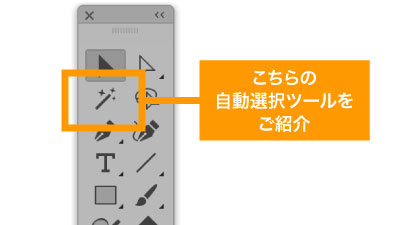
まずは一つ目、自動選択ツールをご紹介。
デフォルトのツールボックスでは選択ツールの下にあるツールです。
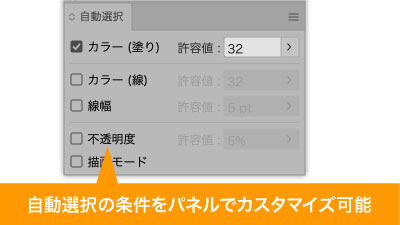
自動選択ツールは、クリックしたオブジェクトと同じ設定のものを自動で全て選択するツールですが、どの設定が同じなら選択するかを自動選択ツールをダブルクリックかウインドウメニューの自動選択で表示される自動選択パネルをカスタマイズすることで、好みの条件に設定が可能です。
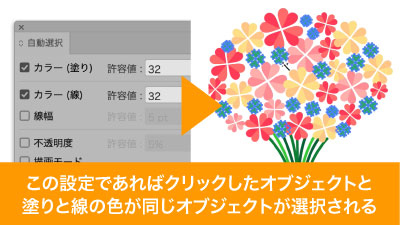
例えば塗りと線が同じや、線幅と線の色が同じオブジェクトを選択等複数項目を組み合わせて設定可能です。

許容値も設定できますので拡大縮小の関係で多少線幅に揺れがあるときや似たような色味を一気に選択したい時等に活用ができます。
上部選択メニューの共通からでも同様のことができますが、自動選択ツールは設定できる項目が普遍的なものに絞られる代わりにワンクリックのみで選択可能なため棲み分けが可能です。
2.自由度の高い範囲設定によるアンカーポイント選択、なげなわツール
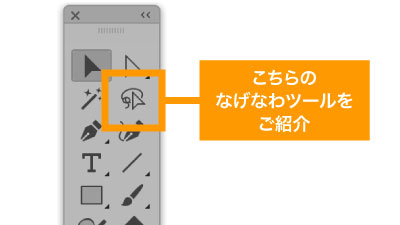
続いてはなげなわツールについてご紹介。
デフォルトのツールボックスではで自動選択の右隣にあります。

フォトショのなげなわツールと同様フリーハンドで囲ったエリアのみを選択可能。

例えばイラストなら囲った部分だけアンカーポイントを選択できるためダイレクト選択でひとつづつ選択する手間もありませんし、まとめて選択しようとして余計なアンカーポイントを選択してしまう可能性も低くできます。
変わり種選択ツールによる時短ポイント
- 設定した内容に準じた同一のオブジェクトをワンクリックで自動選択
- 余計なアンカーポイントを避けながら必要なアンカーポイントを範囲選択可能
いかがでしたでしょうか?
今回ご紹介した選択ツールを使わなくても作業的には問題はありませんが、かゆいところに手が届く感覚で時間短縮ができると思います。
特になげなわツールでのイラストの一部をのみを一気に選択して調整はかなり使いやすいと思いますのでおすすめです。
ぜひ活用してお家に早く帰りましょう!
動画で手順公開中
説明用のイラストはこちらのサイトからダウロードしています。
無料なのに、とてもたくさんの中から色々探せるので是非使ってみてください。




コメント